
- •Министерство образования и науки рф
- •Учебное пособие
- •Оглавление
- •Введение
- •1. Процессный подход в менеджменте качества
- •Описание системы менеджмента качества
- •1.2. Акцент на процесс
- •1.3. Реинжиниринг бизнес-процессов
- •1.4. Непрерывное улучшение
- •1.5. Создание карты процесса
- •Структурный анализ процессов
- •Графики информационных потоков
- •Рекомендации для использования spa
- •Схемы алгоритмов
- •Максимизация использования spa
- •Управление изменениями
- •Контрольные вопросы
- •2. Процессный подход
- •2.1. Применимость процессного подхода
- •2.2. Основные понятия процессного подхода
- •Классификация процессов
- •2.3. Способы выделения процессов Процессы подразделений (внутрифункциональные процессы)
- •Сквозные (межфункциональные) процессы
- •Процессная или функциональная системы управления
- •Правила расчета размера и числа процессов
- •Комментарии к проекту сети процессов:
- •2.4. Управление процессами
- •Процесс управления организацией
- •Система показателей для управления процессами
- •Контрольные вопросы
- •3. Методологии описания бизнес-процессов
- •3.1.Формальная модель
- •Основные способы проектирования процессов
- •Применимость процессного подхода к разработке субп
- •Предпосылки создания sadt
- •Принципы функционального моделирования
- •Описание нотаций idef0, idef3
- •Диаграммы потоков данных
- •Методология idef1x
- •Определение сущностей и атрибутов
- •Логические взаимосвязи
- •Проверка адекватности логической модели
- •Модель данных, основанная на ключах
- •Выбор первичного ключа
- •Контрольные вопросы
- •4. Методолгия описания бизнес-процессов aris
- •4.1. Исходная модель бизнес-процесса
- •4.2. Объединенная модель бизнес-процесса
- •4.3. Обобщенная модель бизнес-процесса
- •4.4. Разработка архитектуры интегрированных информационных систем (здание aris)
- •4.5. Типы моделей в aris
- •4.5.1. Фазовая модель aris
- •4.5.2. Предварительная информационная модель aris
- •4.6. Управление бизнес-процессами на базе aris. Aris — архитектура бизнес-инжиниринга
- •4.7. Оценка процессов
- •4.8. Имитация
- •4.9. Обеспечение качества
- •4.10. Описание нотации aris eepc
- •Применение aris bsc 6.2 при построении карт стратегии компании
- •Построение карты целей (Cause-and-effect diagram)
- •4.11. Сравнение aris с другими концепциями
- •4.11.1. Объектно-ориентированное моделирование
- •4.11.2. Архитектура cimosa
- •4.11.3. Ifip — Методология информационных систем
- •Результаты исследований Санкт-Галленского университета, Швейцария
- •4.11.4. Другие архитектурные решения
- •Контрольные вопросы
- •5.1. Проблема сложности больших систем
- •5.2. Взаимосвязь структурного и объектно-ориентированного подходов
- •5.3. Средства uml
- •Диаграммы взаимодействия
- •Диаграммы последовательности
- •Кооперативные диаграммы
- •Сравнение диаграмм последовательности и кооперативных диаграмм
- •Двухэтапный подход к разработке диаграмм взаимодействия
- •5.4. Диаграммы классов Общие сведения
- •Стереотипы классов
- •5.5. Механизм пакетов
- •Атрибуты
- •Операции
- •5.6.Диаграммы состояний
- •5.6.Диаграммы деятельностей
- •5.7.Диаграммы компонентов
- •5.8.Диаграммы размещения
- •Контрольные вопросы
- •6. Статистические методы оценки эффективности бизнес-процессов
- •6.1 Контрольный листок
- •6.2. Гистограмма
- •Диаграмма разброса (рассеивания)
- •6.4. Метод стратисфакции (расслаивания данных)
- •Диаграмма парето
- •6.6. Причинно-следственная диаграмма (диаграмма исикавы)
- •6.7. Контрольные карты
- •Типы контрольных карт
- •6.8. Система проверки результативности бизнес-процессов
- •Этапы аудита
- •Роль аудитора
- •Контрольные вопросы
- •7. Методы измерения результативности бизнес-процессов
- •7.2. Методология функционально-стоимостного анализа abc (фса) с использованием программного продукта business studio
- •Контрольные вопросы
- •8. Практические приемы управления бизнес-процессами
- •8.1.Создание функциональной модели с помощью bpwin 4.0
- •8.1.1. Создание контекстной диаграммы
- •Методика выполнения
- •8.1.2. Создание диаграммы декомпозиции Методика выполнения
- •8.1.3. Создание диаграммы декомпозиции а2
- •Методика выполнения
- •8.1.4. Создание диаграммы узлов Методика выполнения
- •8.1.5. Создание feo диаграммы
- •Методика выполнения
- •8.1.6. Расщепление и слияние моделей Методика расщепления
- •Методика слияния
- •8.1.7. Создание диаграммы idef3 Методика выполнения
- •8.1.8. Создание сценария Методика выполнения
- •8.1.9. Дополнение моделей процессов диаграммами dfd
- •Пример выполнения работы
- •8.1.10. Стоимостный анализ (Activity Based Costing) Методика выполнения
- •Центры затрат abc
- •8.1.11. Использование категорий udp Методика выполнения
- •8.2. Моделирование с использованием методологии idef 1x Цель работы
- •Назначение пакета erWin
- •Основные приемы работы с пакетом erWin
- •Пример выполнения работы
- •Задание
- •8.3. Создание диаграмм описания бизнес-процессов в нотациях uml
- •8.3.1. Создание диаграммы вариантов использования
- •Порядок выполнения работы
- •8.3.2. Создание диаграмм взаимодействия
- •Порядок выполнения работы
- •8.3.3. Создание диаграммы классов
- •Порядок выполнения работы
- •8.3.4. Добавление атрибутов и операций
- •Порядок выполнения работы
- •8.3.5. Добавление связей
- •Порядок выполнения работы
- •8.3.6. Создание диаграммы состояний
- •Порядок выполнения работы
- •8.3.7. Создание диаграмм компонентов системы обработки заказов
- •Порядок выполнения работы
- •8.3.8. Создание диаграммы размещения
- •Порядок выполнения работы
- •Заключение
- •Библиографический список
- •Словарь терминов
- •Примечания
- •Примечание
- •Приложение 1 Методика проведения обследования бизнес-процессов компании
- •1.2.2.2. Составление отчета.
- •1.2.2.3. Подготовка положения о классификации бизнес-процессов.
- •1.2.2.4. Уточнение полученной информации о функционировании подразделений.
- •1.3.2.3. Документирование бизнес-процессов.
- •1.3.2.4. Уточнение зафиксированной последовательности выполнения бизнес-процессов.
- •1.3.3. Результат.
- •2. Моделирование.
- •2.1.1. Структурное моделирование.
- •2.1.2. Детальное моделирование бизнес-процессов.
- •Форма запроса данных об общей деятельности организации.
- •Структуры документов, содержащих результаты обследования
- •Приложение 2
- •Примеры заполнения чек листов.
8.1.11. Использование категорий udp Методика выполнения
Перейдите в меню Dictionary/UDP Keywords и в диалоговом окне UDP Keyword Dictionary внесите ключевые слова UDP(User Defined Properties - Свойства Определяемые Пользователем) (рисунок 8.83):
Расход ресурсов;
Документация;
Информационная система.

Рис. 8.83. Словарь ключевых слов UDP
Создайте UDP. Для этого перейдите в меню Dictionary/UDP и в словаре внесите имя UDP, например "Приложение" (рисунок 8.84).

Рис. 8.84. Словарь UDP
Для UDP типа List (Список) необходимо в поле Value задать список значений. Для UDP - "Приложение". Внесите значение "Модуль оформления заказов" (рисунок 8.85).
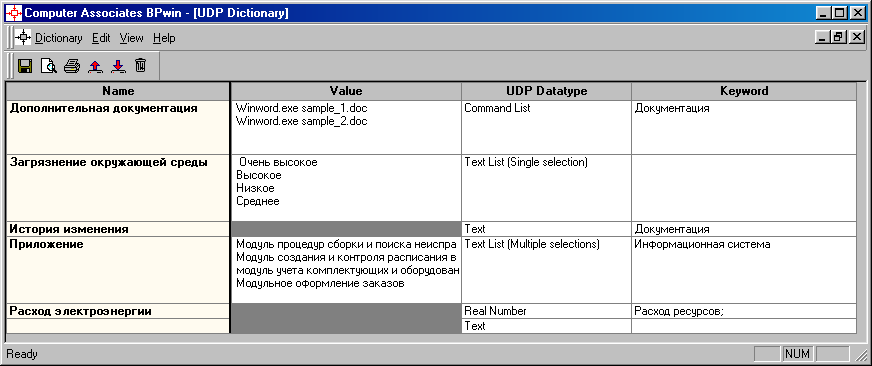
Рис. 8.85. Заполненный словарь UDP
Затем внесите другие значения в соответствии с таблицей 8.7. Для подключения к UDP ключевого слова перейдите к полю Keyword и щелкните по полю выбора (рисунок 8.86). Далее следует выбрать подключаемое ключевое слово и установить напротив него галочку.
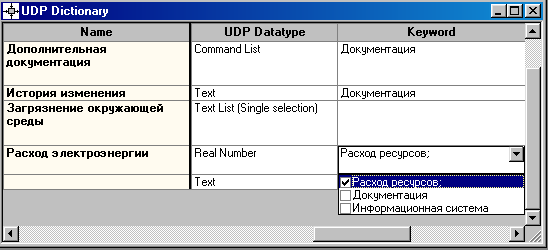
Рис. 8.86. Порядок подключения к UDP ключевого слова
Таблица 8.7
-
Наименование UDP
(Name)
Тип
(UDP Datatype)
Значение
(Value)
Ключевое слово
(Keyword)
Приложения
Text List (Multiple Selection)
Модуль оформления заказов.
Модуль создания и контроля расписания работ.
Модуль учета комплектующих и оборудования.
Модуль процедур сборки и поиска неисправностей
Информационная система
Дополнительная документация
Command List
Winword.exe sample_1.doc
Winword.exe sample_2.doc
Документация
История изменения
Paragraph
Text
Документация
Загрязнение окружающей среды
Text List (Single Selection)
Очень высокое
Высокое
Среднее
Низкое
Расход электроэнергии
Real Number
Расход ресурсов
Для назначения UDP работе следует щелкнуть по ней правой кнопкой мыши и выбрать в контекстном меню UDP (рисунок 8.87). Появится вкладка UDP Values диалога Activity Properties (рисунок 8.88).

Рис. 8.87. Выбор в контекстном меню UDP для работы

Рис. 8.88. Вкладка UDP Values диалогового окна Activity Properties
Activity Name
|
Дополнительная документация
|
Приложения
|
История изменения
|
Расход электроэнергии кВтч |
Загрязнение окружающей среды
|
Сборка настольных компьютеров
|
|
Модуль учета комплектующих и оборудования. Модуль процедур сборки и поиска неисправностей |
|
|
|
Сборка ноутбуков
|
|
Модуль учета комплектующих и оборудования. Модуль процедур сборки и поиска неисправностей |
|
25,00
|
Среднее
|
Тестирование компьютеров
|
|
Модуль учета комплектующих и оборудования. Модуль процедур сборки и поиска неисправностей |
|
40,00
|
Среднее
|
Отслеживание расписания и управление сборкой и тестированием |
Win word.EXE sample2.doc
|
Модуль создания и контроля расписания выполнения работ |
История изменения спецификаций
|
10,00
|
Низкое
|
После внесения UDP типа Command или Command List (Дополнительная документация на рисунке 8.88) щелчок по кнопке
 приведет к запуску
соответствующего приложения (например,
Winword.exe
→ sample_1.doc).
предварительно создано.
приведет к запуску
соответствующего приложения (например,
Winword.exe
→ sample_1.doc).
предварительно создано.В диалоге Activity Properties щелкните по кнопке Filter. В появившемся диалоге Diagram object UDP filter (рисунок 8.89) отключите ключевые слова "Информационная система". Щелкните по ОК. В результате в диалоге Activity Properties не будут отображаться UDP с ключевыми словами "Информационная система" (рисунок 8.90).

Рис. 8.89. Диалоговое окно Diagram object UDP filter

Рис. 8.90. Вкладка UDP Values диалогового окна Activity Properties
Отметим, что свойства UDP можно присвоить не только работам, но и стрелкам.
Посмотрите отчет по UDP. Меню Tools/Report/Diagram Object Report (рисунок 8.91).
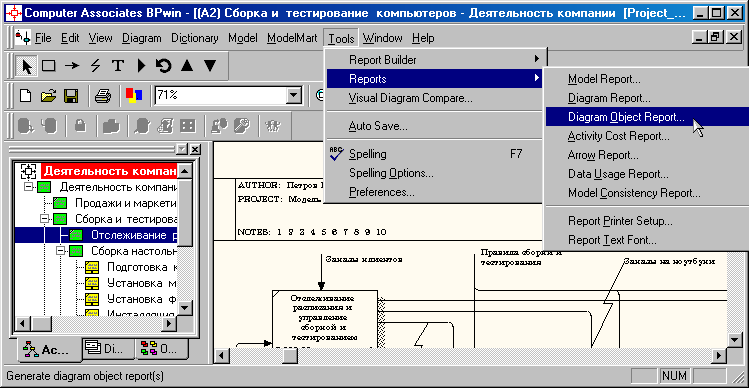
Рис. 8.91. Меню Tools/Report/Diagram Object Report
Выберите опции отчета (рисунок 8.92):
Start from Activity: A2. Сборка и тестирование компьютеров
Number of Levels: 2
User Defined Properties: Расход электроэнергии
Report Format: RPTwin.

Рис.8.92. Выбор опций отчета
Щелкните по кнопке Report. В появившемся диалоге "Сохранение файла" щелкните по кнопке "Сохранить" (рисунок 8.93).

Рис. 8.93. Диалоговое окно "Сохранение файла" отчета
Запускается генератор отчетов RPTwin и появляется диалог New Report (Новый Отчет). Выберите тип отчета Columnar (Колоночный) (рисунок 8.94).
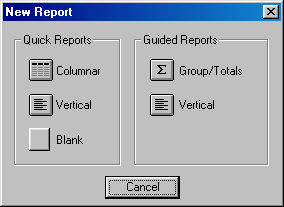
Рис. 8.94. Диалоговое окно New Report
Автоматически создается шаблон отчета (рисунок 8.95).

Рис. 8.95. Шаблон отчета в RPTwin
Нажатие
на кнопку
![]() позволяет просмотреть отчет
позволяет просмотреть отчет
Отразим в отчете суммарный расход электроэнергии.
Выберите в меню Insert/Formula Field, затем переместите маркер в секцию отчета Page Footer, затем щелкните один раз. Появляется диалог Formula Editor (рисунок 8.96).

Рис. 8.97. Диалоговое окно Formula Editor
В поле Formula внесите текст формулы: Sum ({"Расход электроэнергии"})
Затем щелкните по ОК. Отчет показывается в окне просмотра (рисунок 8.98). В нижней части страницы расположено суммирующее поле - результат вычисления формулы (на рисунке 8.98 не видно).

Рис. 8.98. Окно просмотра отчета в RPTwin
